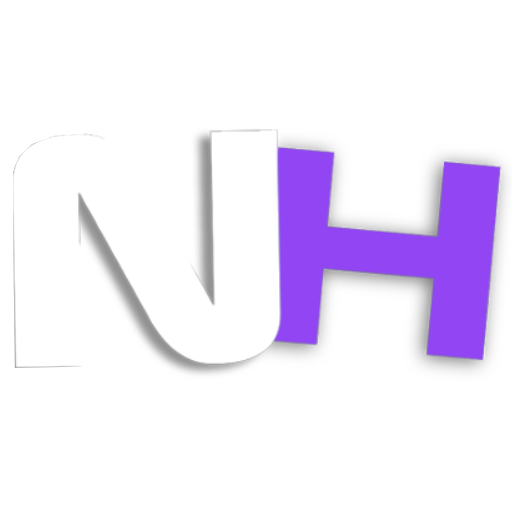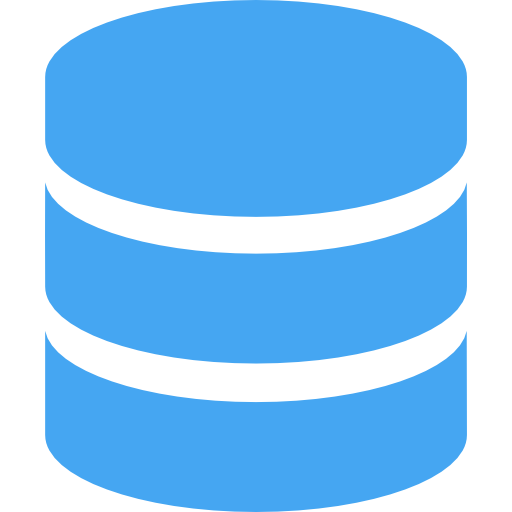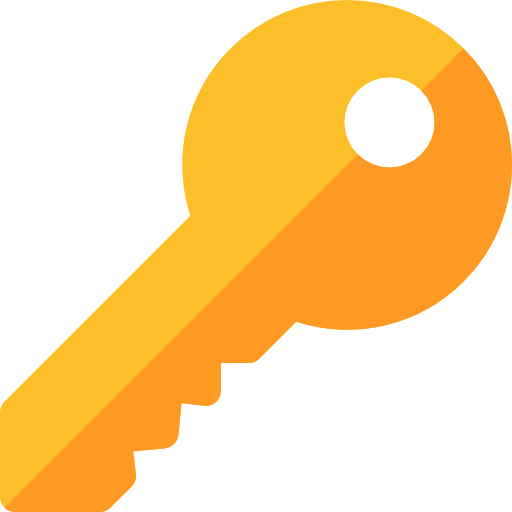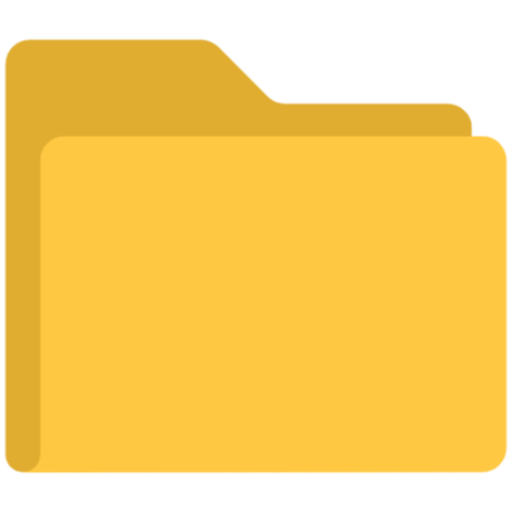Strona główna dokumentacji NEW-HOST
Witaj na stronie dokumentacji NEW-HOST! Tutaj znajdziesz wiele przydatnych informacji, które pomogą Ci w korzystaniu z naszych usług, takie jak tutoriale, poradniki czy wskazówki dotyczące konfiguracji i zarządzania twoim serwerem. Będziemy Cię tutaj regularnie aktualizować, byś miał/a dostęp do najnowszych informacji i porad.
Podłączanie bazy danych
Oto tutorial jak prawidłowo podłączyć bazę danych:
1. Zaloguj się do panelu klienta.
2. Przejdź do zakładki "Moje serwery".
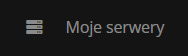
3. Wybierz swój serwer.
4. Przejdź do zakładki "Bazy danych".
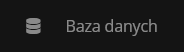
5. W polu "Database" wpisz wybraną nazwę bazy danych.
6. Naciśnij przycisk "Create Database".
7. Przejdź do pliku o nazwie server.cfg.
8. Po "endpoint_add_udp" wklej set mysql_connection_string "mysql://nazwa_użytkownika_bazy_danych:wygenerowane_hasło_bazy_danych@adres_ip_bazy_danych:3306/nazwa_bazy_danych?charset=utf8mb4".
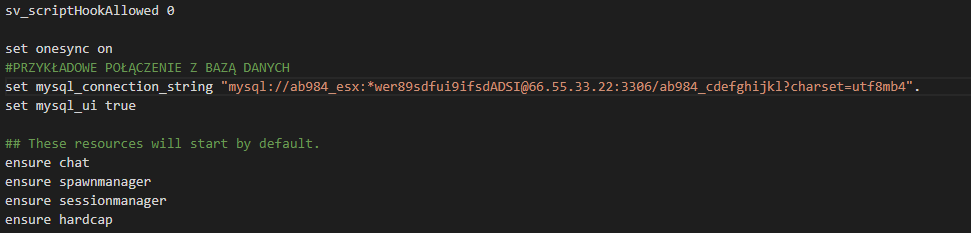
9. Gotowe, właśnie podłączyłeś swoją baze danych :)
Generowanie klucza licencyjnego FiveM
Oto tutorial jak prawidłowo wygenerować klucz licencyjny FiveM:
1. Wejdź na stronę FiveM Keymaster oraz zaloguj się.

2. Po zalogowaniu naciśnij przycisk "Register a new server".

3. Wypełnij wszystkie szczegóły, takie jak:
Display name: Wpisz wybraną nazwę
Initial server IP address: Wpisz Adres IP swojego serwera bez portu
Server type: Zaznacz Other/Home hosted
Which server provider are you using: Home
4. Po wypełnieniu naciśnij przycisk "Generate".
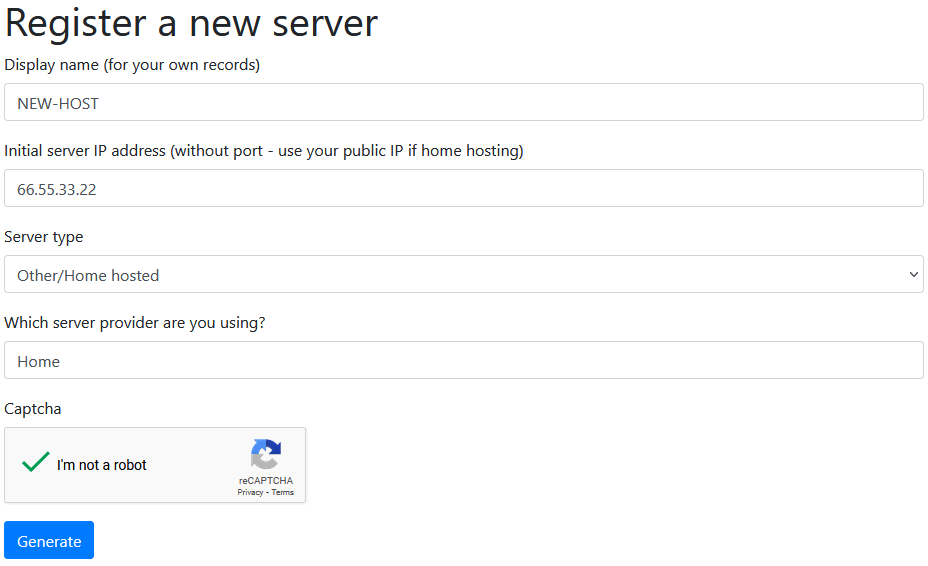
5. Skopiuj wygenerowany klucz licencyjny.
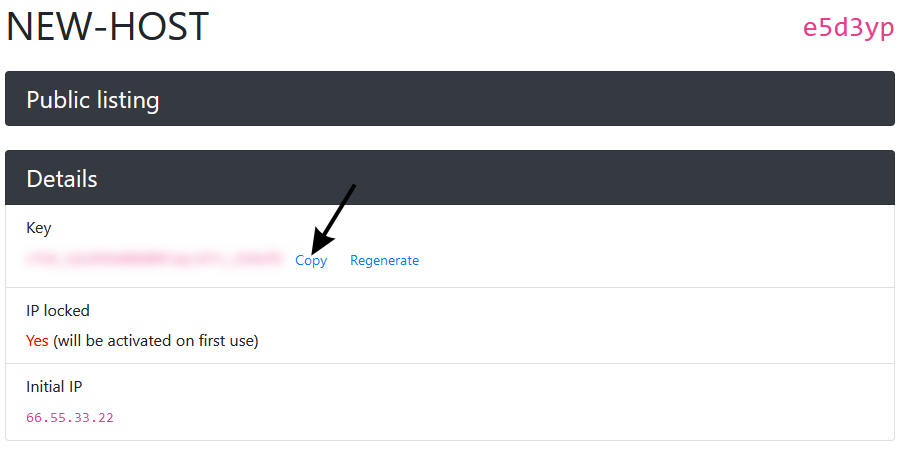
6. Zaloguj się do panelu klienta.
7. Przejdź do zakładki "Moje serwery".
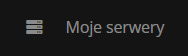
8. Wybierz swój serwer.
9. Przejdź do zakładki "Parametry Startowe".
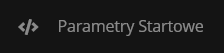
10. W polu "FiveM License" wklej swój klucz licencyjny.
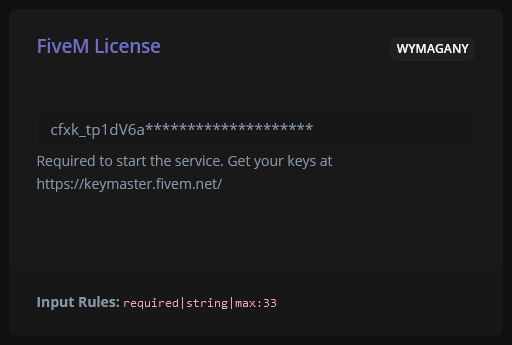
11. Naciśnij przycisk "Update Startup Parameters".
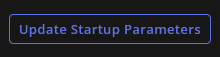
12. Gotowe, właśnie wygenerowałeś klucz licencyjny FiveM :)
Generowanie Steam API Key
Oto tutorial jak prawidłowo wygenerować Steam API Key:
1. Wejdź na stronę Steam Web API oraz zaloguj się.
2. Po zalogowaniu wprowadź w polu "Nazwa domeny" wybraną nazwę serwera.
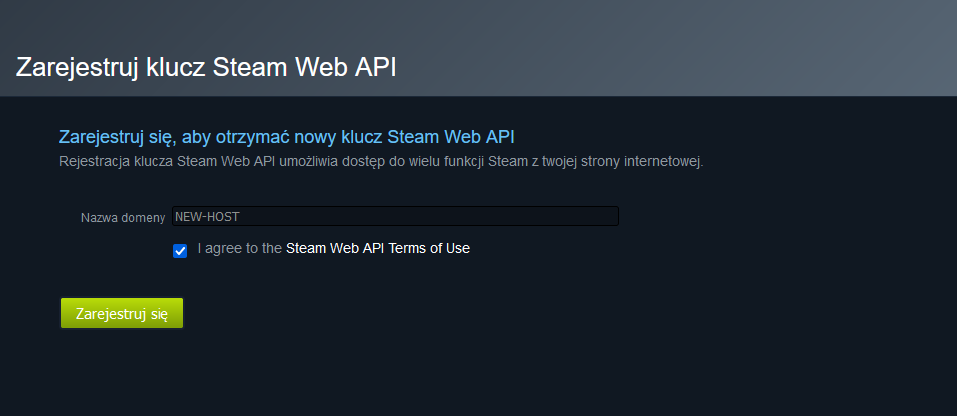
3. Naciśnij przycisk "Zarejestruj się"
4. Skopiuj wygenerowany Steam API Key.
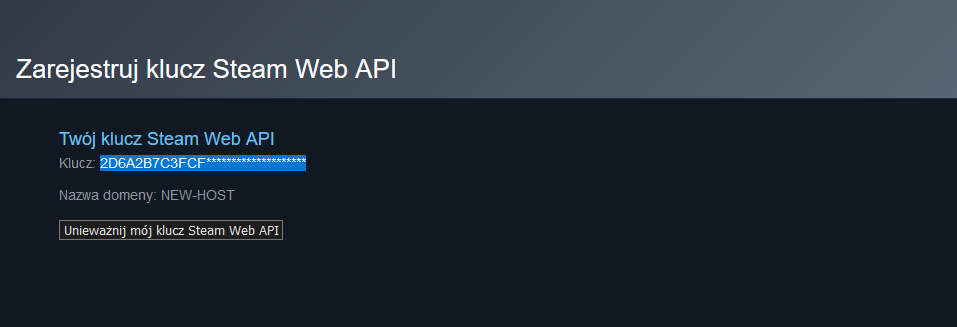
5. Zaloguj się do panelu klienta.
6. Przejdź do zakładki "Moje serwery".
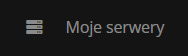
7. Wybierz swój serwer.
8. Przejdź do zakładki "Parametry Startowe".
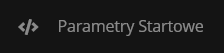
9. W polu "Steam Web Api Key" wklej swój Steam API Key.
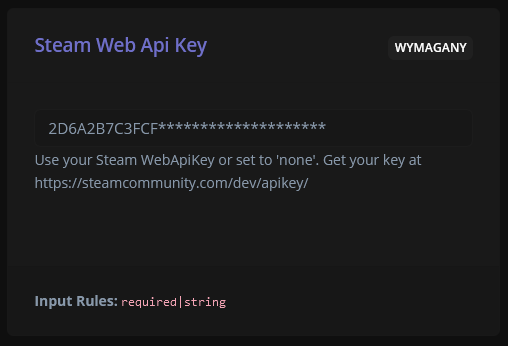
10. Naciśnij przycisk "Update Startup Parameters".
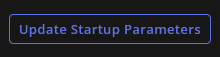
11. Gotowe, właśnie wygenerowałeś Steam API Key :)
Łączenie przez WinSCP
Oto tutorial jak połączyć się z sftp za pomocą WinSCP:
1. Wejdź na stronę WinSCP.
2. Naciśnij przycisk "Download WinSCP".
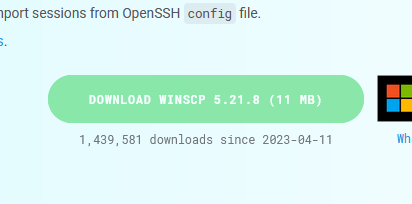
3. Przejdź podstawową instalację WinSCP.
4. Uruchom WinSCP.
5. Wybierz opcję "Nowe połączenie".
6. Zaloguj się do panelu klienta.
7. Przejdź do zakładki "Moje serwery".
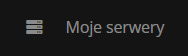
8. Wybierz swój serwer.
9. Przejdź do zakładki "Ustawienia SFTP".
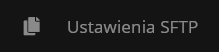
10. Skopiuj "Adres połączenia" oraz wklej do WinSCP w pole "Nazwa hosta".
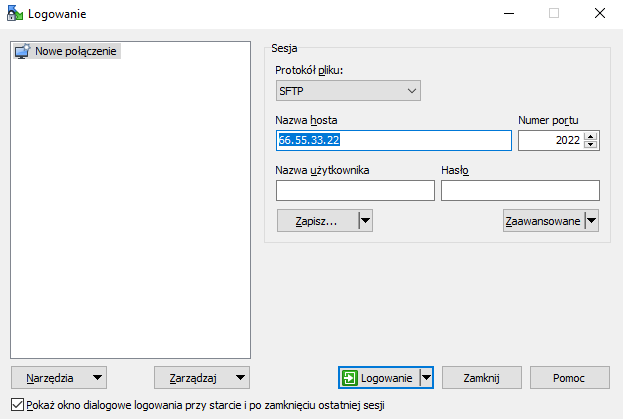
11. Skopiuj "Nazwa Użytkownika" oraz wklej do WinSCP w pole "Nazwa użytkownika".
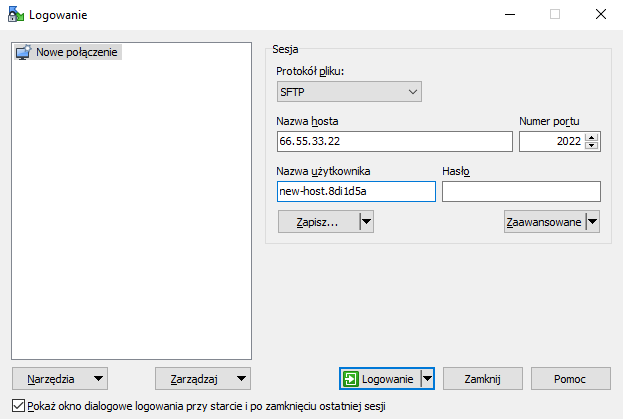
12. W WinSCP w polu "Hasło" wpisz swoje hasło do panelu klienta.
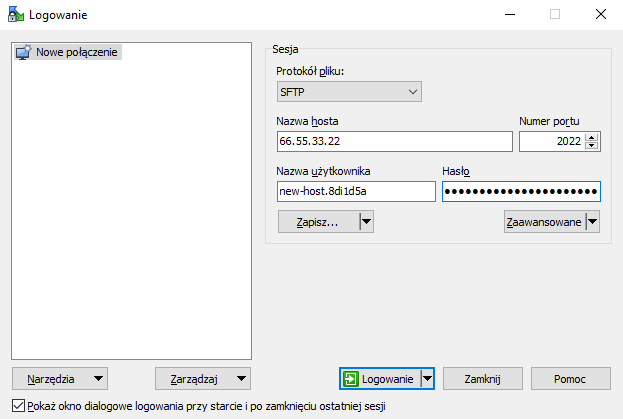
13. Naciśnij przycisk "Logowanie".
14. Gotowe, właśnie połączyłeś się z sftp za pomocą WinSCP :)